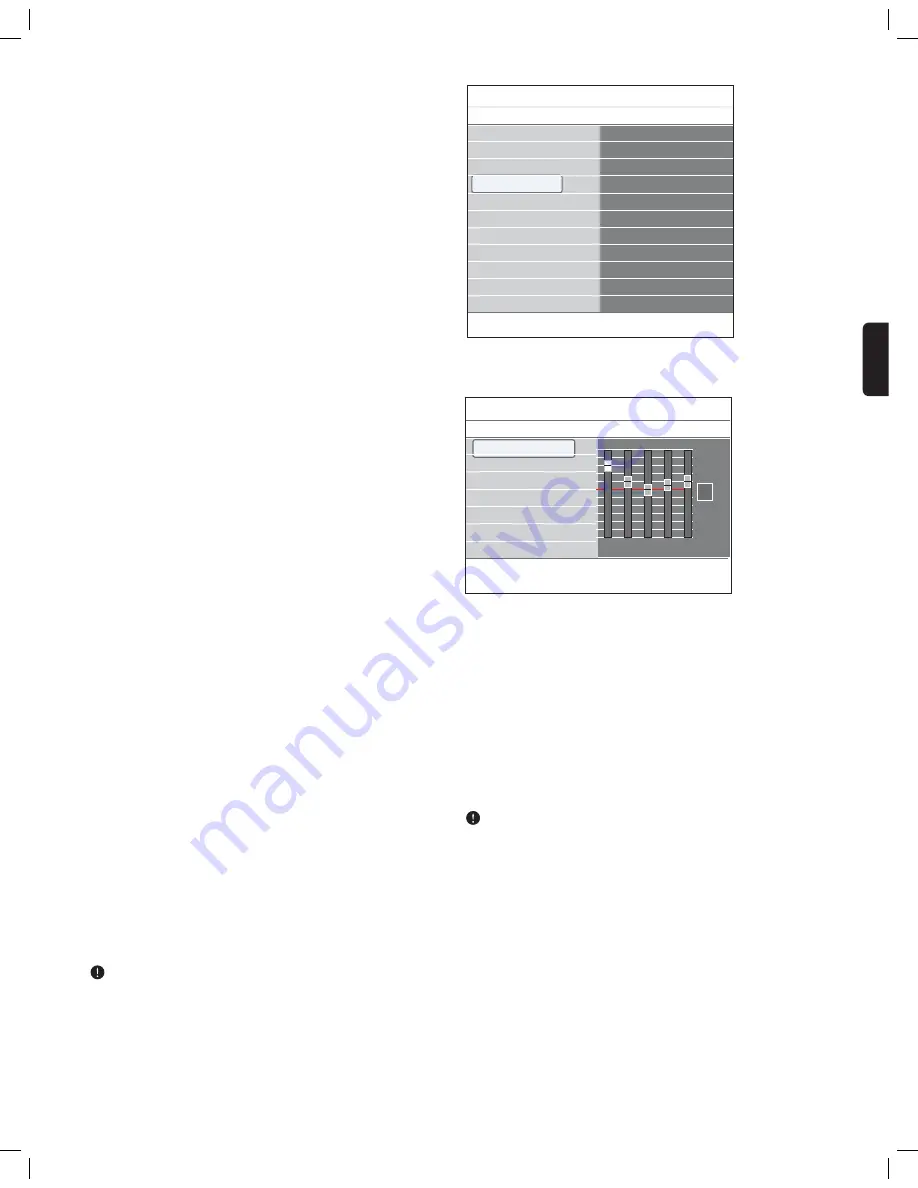
FRANÇAIS
11
Perfect Pixel HD
Le réglage Perfect Pixel HD est idéal. L'image est entièrement traitée
afin d'optimiser chaque pixel, améliorant ainsi le contraste, la définition,
l'intensité, ainsi que la reproduction et la vivacité des couleurs pour
chaque source, y compris la Haute définition.
Sélectionnez
Marche
ou
Arrêt
pour activer/désactiver Perfect Pixel
HD.
Contraste dynamique
Cette option renforce automatiquement le contraste dans les zones
d'image plus sombres et plus vives alors que l'image à l'écran change.
Dans la plupart des cas, sélectionnez
Médium
. Il peut être
souhaitable de choisir
Minimum
,
Maximum
ou
Arrêt
.
Réduction sonore
Réduction sonore filtre et diminue automatiquement le bruit des images.
La qualité de l'image est donc améliorée lorsque les signaux sont faibles.
Sélectionnez
Arrêt
,
Minimum
,
Médium
ou
Maximum
en
fonction du niveau de bruit de l'image.
Réduction artefact MPEG
Réduction artefact MPEG activée permet de fluidifier les transitions des
contenus numériques.
Sélectionnez
Marche
ou
Arrêt
.
Couleurs renforcées
Permet de contrôler automatiquement le renforcement du vert et
l'étirement du bleu. Les couleurs sont plus vives.
Sélectionnez
Arrêt
,
Minimum
,
Médium
ou
Maximum
.
Active Control
Le téléviseur mesure et corrige en permanence tous les signaux qu'il
reçoit afin d'obtenir la meilleure image possible.
Sélectionnez
Marche
ou
Arrêt
pour activer/désactiver la fonction
Active Control.
Senseur lumière
Lorsqu'il est activé, le senseur de lumière définit automatiquement l'image
afin de garantir un affichage parfait en fonction des conditions d'éclairage
de la pièce.
Sélectionnez
Marche
ou
Arrêt
.
Format d'image
Se reporter à la Rubrique
3.1 Format plein écran
.
_________________________
5.2.3 Ajuster les réglages du menu Son
Le menu Son contient les réglages qui influent sur la qualité du son.
1. Appuyez sur le bouton
MENU
de la télécommande.
> Le menu principal s'affiche.
2. Sélectionnez
Menu TV
et appuyez sur le curseur droit.
> Le menu TV passe à gauche.
3. Sélectionnez
Paramètres TV
et appuyez sur le curseur droit.
> Le menu Paramètres TV passe dans le panneau de gauche.
4. Sélectionnez
Son
et appuyez sur le curseur droit.
> Le menu Son passe dans le panneau de gauche.
5. Appuyez sur les curseurs haut et bas pour sélectionner les options
du menu Son.
6. Appuyez sur le curseur droit pour accéder à une option du menu
Son.
selon le signal d'entrée, il est possible que certaines options de
menu ne puissent pas être sélectionnées.
7. Modifiez les réglages à l'aide du curseur.
8. Appuyez sur le curseur gauche pour revenir au menu Son.
•
•
•
•
•
•
•
Égaliseur
Permet de sélectionner un des paramètres prédéfinis pour l’égalisateur:
Standard
,
Parole
,
Multimédia
ou
Musique
.
Utiliser les boutons de couleur pour effectuer la sélection.
Utiliser les boutons de curseur pour ajuster la réponse de fréquence au
choix convenable.
Volume
Permet de régler le niveau sonore.
Balance
Permet de régler la sortie audio des haut-parleurs gauche et droit pour
obtenir une reproduction stéréo optimale.
Langue audio
Permet de sélectionner une langue son dans la liste des langues
disponibles pour l'émission numérique en cours.
Si plusieurs langues son sont disponibles, sélectionnez-en une. Pour
modifier la langue son de manière définitive, utilisez le menu Langue
du menu Installation, voir Rubrique
7.2 Sélectionnez votre
langue
.
Changer audio
(uniquement sélectionnable avec des signaux
analogiques)
Vous offre la possibilité d’alterner entre le programme audio Principal ou
Secondaire. (SAP) si disponible.
Mono/Stéréo
Permet de sélectionner, pour chaque chaîne, un son
Mono
ou
Stéréo
,
lorsqu'une émission analogique est disponible en stéréo.
Info
Menu TV
Paramètres TV
Son
Égaliseur
Volume
Balance
Langue audio
Changer audio
Mono/Stéréo
Mode son
Volume du casque
Ajust. autom. du volume
Delta volume
Auto surround
Assistant configuration
Remettre aux valeurs st..
Image
Son
Menu TV/Paramètres TV
Son
Info
Égaliseur
Égaliseur
Volume
Balance
Langue audio
Changer audio
Mono/Stéréo
.....
1,5kHz 5kHz
3






























